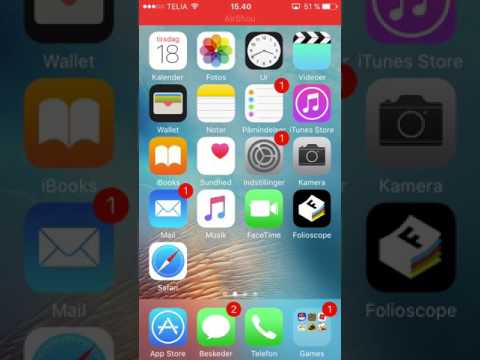Denne wikiHow lærer dig, hvordan du gemmer videoer fra iFunny -appen til din iPhone eller iPad. Inden du starter, skal du sørge for at have Instagram installeret på din telefon eller tablet.
Trin

Trin 1. Åbn iFunny på din iPhone eller iPad
Ikonet ligner et sort og gult smiley og vises normalt på enhedens startskærm.

Trin 2. Find den video, du vil gemme
For at udføre en søgning skal du indtaste et søgeord i søgelinjen øverst på skærmen, og derefter klikke på forstørrelsesglasikonet.
Du kan også klikke på " Udforske ”Øverst på skærmen for at gennemse indhold efter kategori.

Trin 3. Tryk på videoen
Herefter starter videoen med det samme.

Trin 4. Tryk på knappen Del muligheder

Det er i nederste højre hjørne af skærmen.

Trin 5. Tryk på Instagram
Ikonet ligner et lilla, lyserødt og gult kamera.
Hvis det er første gang, du eksporterer en video fra iFunny til Instagram, bliver du bedt om at give appen adgang til billederne på din enhed. Giv de ønskede tilladelser, så du kan gemme videoen

Trin 6. Tryk på X
Det er i øverste venstre hjørne af skærmen. Preview -siden lukkes, og videoen gemmes bagefter.

Trin 7. Tryk på knappen "Hjem" for at vende tilbage til startskærmen

Trin 8. Åbn appen Fotos
Denne applikation er markeret med et farverigt blomsterikon, der normalt vises på startskærmen.

Trin 9. Stryg på skærmen, og berør albummet Videoer
Videoer, som du tidligere har forsøgt at dele via Instagram, gemmes i dette album.